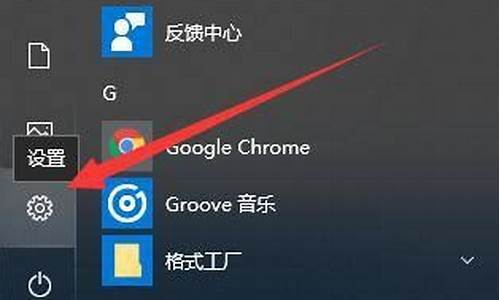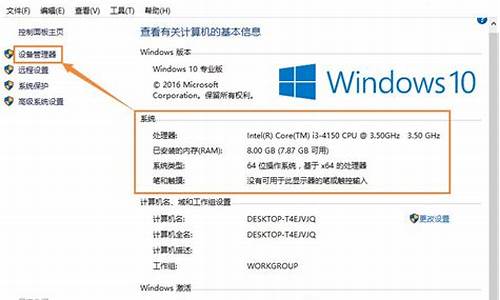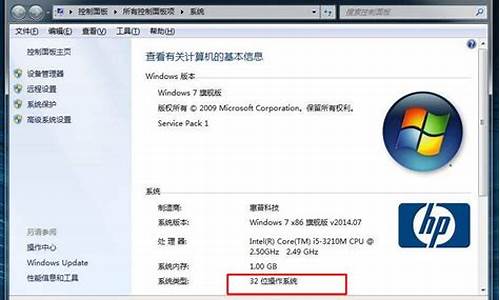电脑安装包解压在哪-电脑系统安装包怎么解压
1.用u盘装系统镜像文件时怎么操作?
2.win7系统解压后怎么安装|win7解压安装图文教程
用u盘装系统镜像文件时怎么操作?
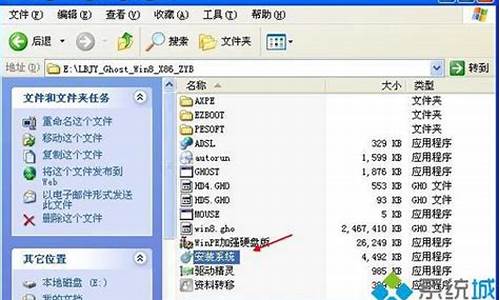
按照下面方法操作:
第一,解压系统安装包。
ISO包有两种,一种是安装包,一种是GOST包。
如果是安装包:
右击ISO文件,解压缩,复制解压出来文件夹,到u盘。最好修改名称,比如winxp,win7,这样使用的时候好找。
如果是GHOST包。
把解压出来的GHO文件和硬盘安装器,复制到U盘就可以了。
因为文件比较大,建议使用fastcopy,速度快一些。
建议下载绿色版的,下载后解压,直接使用,不需要安装。
把解压的文件夹,复制到U盘,这样到到任何电脑都可以使用。
1、如图把程序文件,复制到U盘,建议建立一个文件夹,如fastcopy。
2、使用时,打开fastcopy.exe,如图中右面的部分。
3、设置来源,可以是文件也可以是文件夹。
4、目标位置。即复制到的文件夹。
5、设置缓存大小。如果内存1G以上,设置600,就可以了。如果2G以上,可以设置1000以上。不过不要太大,影响整体速度。
6、选择执行操作就OK。
第二,安装恢复系统。
把u盘插入到要安装系统的电脑,开机,一直不停的按f12,然后择u盘驱动。
启动后正常后,运行U盘win7文件夹中的安装文件,就可以了。
延展阅读:
所谓镜像文件其实和rar ZIP压缩包类似,它将特定的一系列文件按照一定的格式制作成单一的文件,以方便用户下载和使用,例如一个操作系统、游戏等。它最重要的特点是可以被特定的软件识别并可直接刻录到光盘上。其实通常意义上的镜像文件可以再扩展一下,在镜像文件中可以包含更多的信息。比如说系统文件、引导文件、分区表信息等,这样镜像文件就可以包含一个分区甚至是一块硬盘的所有信息。而通常意义上的刻录软件都可以直接将支持的镜像文件所包含的内容刻录到光盘上。其实,镜像文件就是光盘的“提取物”。
win7系统解压后怎么安装|win7解压安装图文教程
随着xp系统逐渐被淘汰,越来越多的人选择安装win7系统,有用户下载了win7系统压缩包,解压之后却不知道怎么安装,那么win7系统镜像解压后要如何安装呢?下面小编就跟大家分享win7系统直接解压安装的方法。
相关教程:
硬盘直接安装原版win7系统步骤
怎么用U盘安装win7系统
一、安装准备
1、备份好C盘和桌面重要的文件
2、系统镜像:雨林木风win7系统下载
3、解压工具:WinRAR4.20简体中文版
二、win7系统解压安装步骤
1、下载win7镜像压缩包到本地硬盘,不要放C盘和桌面,比如放E盘,右键解压到指定文件夹;
2、双击“安装系统.exe”或“setup.exe”,打开Onekeyghost,点击系统安装位置C盘,再点击确定;
3、这时候会弹出提示框,点击立即重启;
4、进入到这个界面,进行系统的还原操作;
5、还原完成后重启进入这个界面,开始安装系统;
6、几分钟之后,系统就安装完成了。
以上就是win7系统解压安装方法,把win7系统解压之后,只需运行安装程序就可以进行系统安装了,希望对大家有帮助!
声明:本站所有文章资源内容,如无特殊说明或标注,均为采集网络资源。如若本站内容侵犯了原著者的合法权益,可联系本站删除。